每個iPad用戶都應該了解 如何在iPad上清除緩存。 垃圾文件,內存佔用和不需要的緩存項可能會導致各種問題。 它們不僅會降低iOS設備的性能,還會導致凍結或崩潰。 例如,iPad是一個友好的設備,但它隨著時間的推移被緩存數據和垃圾文件阻塞。
不幸的是,Apple尚未推出多合一解決方案來清除iOS設備的緩存數據。 不用擔心在本文中,我們將討論如何清除iPad上的緩存並使它運行得更快。
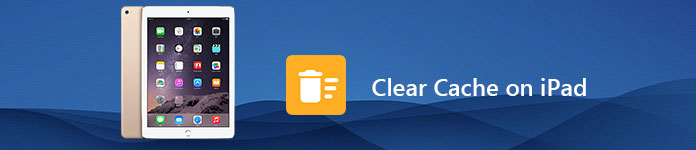
部分1。 什麼是緩存?
緩存是應用程序,網站和系統生成的臨時數據的概念,因此它們可以在將來更有效地工作。 例如,如果您訪問具有大圖片的網站,您的瀏覽器將對其進行緩存。 下次打開頁面時,您無需再次下載。
它是數字設備的正常部分。 沒有緩存,您的設備將無法有效地工作。
但是,iOS無法區分哪些數據是必需的,哪些數據是無用的。 結果,您的設備充滿了緩存數據。
部分2。 如何在iPad上清除Safari緩存
瀏覽器緩存數據通常是內存存儲的最大用戶。 您在網站上欣賞的所有圖片,視頻和音樂都將作為緩存存儲在您的設備上。 因此,從iPad上清除Safari緩存開始是有意義的。 請記住,它會將您從已登錄的任何網站中註銷。
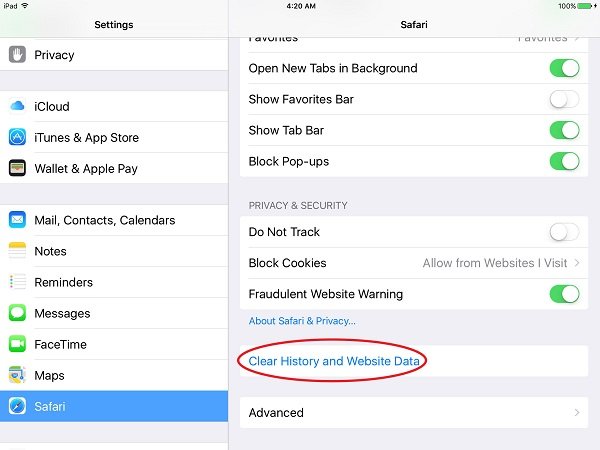
步驟1。 打開 設定 來自主屏幕的應用程序並點按您的姓名。
步驟2。 向下滾動,查找並點按Safari,它通常位於底部 郵件 組。
步驟3。 龍頭 清除歷史記錄和網站數據 然後觸摸 清除歷史和數據 如果提示。
注意: 此方法將清除您的瀏覽歷史記錄, 網站cookie 並緩存數據,您的搜索歷史記錄等等,它可以修復 Safari慢 的問題。
部分3。 如何在iPad上清理應用緩存數據
除了Safari之外,其他原生應用和第三方應用也是iPad上緩存數據的最大來源。 但是,根據應用程序設計,清除iPad上的應用程序緩存的方法會有所不同。
方法1:清除應用程序中的緩存
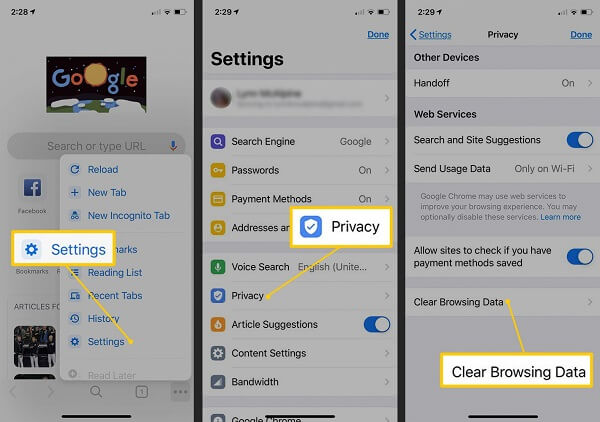
我們使用Chrome應用作為示例向您展示該過程。
步驟1。開啟 Chrome 應用程式並點擊右上角的三點按鈕。
步驟2。 去 設定 > 隱私 並點擊 清除瀏覽數據.
方法2:清除“設置”中的應用緩存
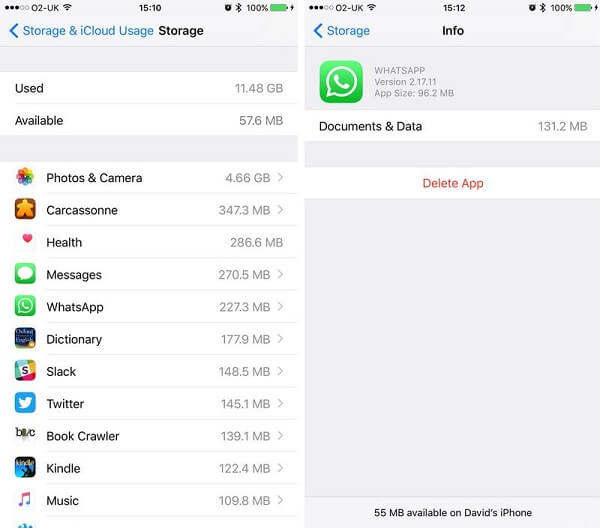
步驟1。 啟動“設置”應用,然後點按您的姓名。
步驟2。 導航 總 > 存儲和iCloud使用 並點擊 管理存儲.
步驟3。 iPad上的所有應用都將根據每個應用佔用的存儲空間進行列出。 選擇一個大型應用程序並查看 文件和數據.
步驟4。 如果占用超過500MB,則最好清除應用程序緩存。 點按 刪除應用 選項並確認。
步驟5。 接下來,轉到App Store,搜索已刪除的應用並將其重新安裝到iPad上。
注意: 卸載應用程序將刪除存儲在其中的所有文件和信息,因此您應該在清除應用程序緩存之前使用iCloud或iTunes備份應用程序。
不過,還有一些 app清潔應用程序 在市場上你可以尋求幫助。
部分4。 通過重新啟動釋放內存
一般來說,iOS將自動管理您的內存並清除系統緩存。 但是,重新啟動iPad是手動清除緩存的好方法。

步驟1。 按住 側 or 強大能力 按鈕,直到您到達關機屏幕。
步驟2。 從左向右滑動滑塊可關閉iPad。
步驟3。 屏幕變為完全黑色後至少等待20秒。
步驟4。 接下來,按住 側 or 強大能力 按鈕,直到屏幕上出現Apple徽標。 出現提示時,輸入您的PIN密碼。
注意: 這種方式可以清除iPad上的系統緩存,但與app緩存無關。
部分5。 使用適用於iPad的清潔應用程序
有一些應用程序可以同時清除iPad上的所有緩存數據,例如 Apeaksoft iPhone橡皮擦.
- 只需點擊一下,就可以通過Safari,應用程序和iOS生成iPad上的清除緩存。
- 保護您的私人信息和個人文件免受間諜活動。
- 提供三種模式來清除各種情況下的緩存。
- 利用硬件加速技術加快流程。
- 適用於任何運行 iOS 17/16/15/14 及更早版本的 iPad 裝置。
簡而言之,只需單擊即可清除iPad上的緩存。
如何在iPad上清除緩存
步驟1。 將iPad連接到緩存清理器
獲取Apeaksoft iPhone Eraser並將其安裝在您的計算機上。 使用Lightning線將iPad插入計算機。 然後從桌面啟動緩存清理器。 它會自發識別你的iPad。

步驟2。 清除iPad上的緩存數據
接下來,您將看到三個擦除級別, 低, Medium 和 高。 他們會一次,兩次和三次覆蓋你的iPad。 您可以根據需求選擇合適的級別。 要在iPad上清除緩存,低級別就足夠了。 然後單擊 OK 按鈕繼續前進。 最後,按下 開始 按鈕開始立即刪除iPad上的所有緩存數據。
注意: 緩存清理器將刪除應用程序和個人數據以及緩存,因此您應該在執行上述過程之前為整個iPad進行備份。









